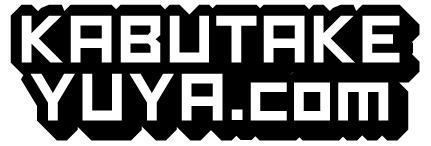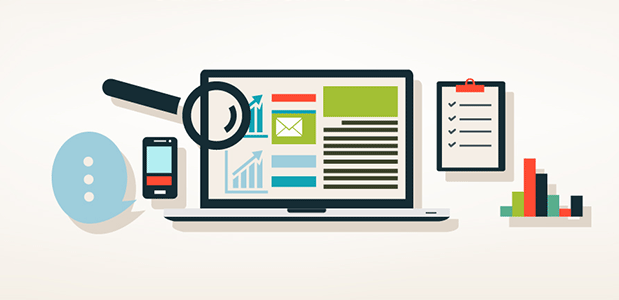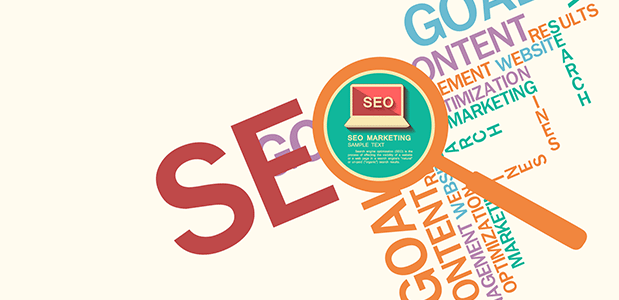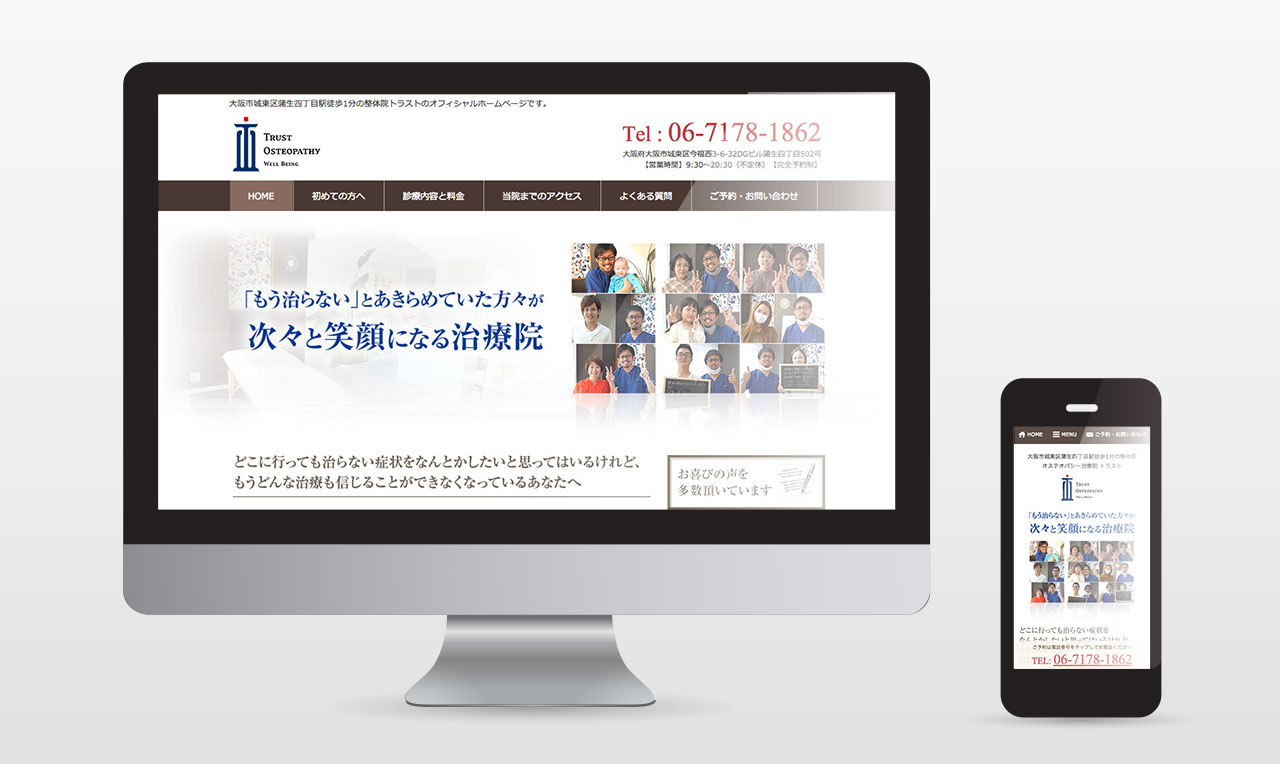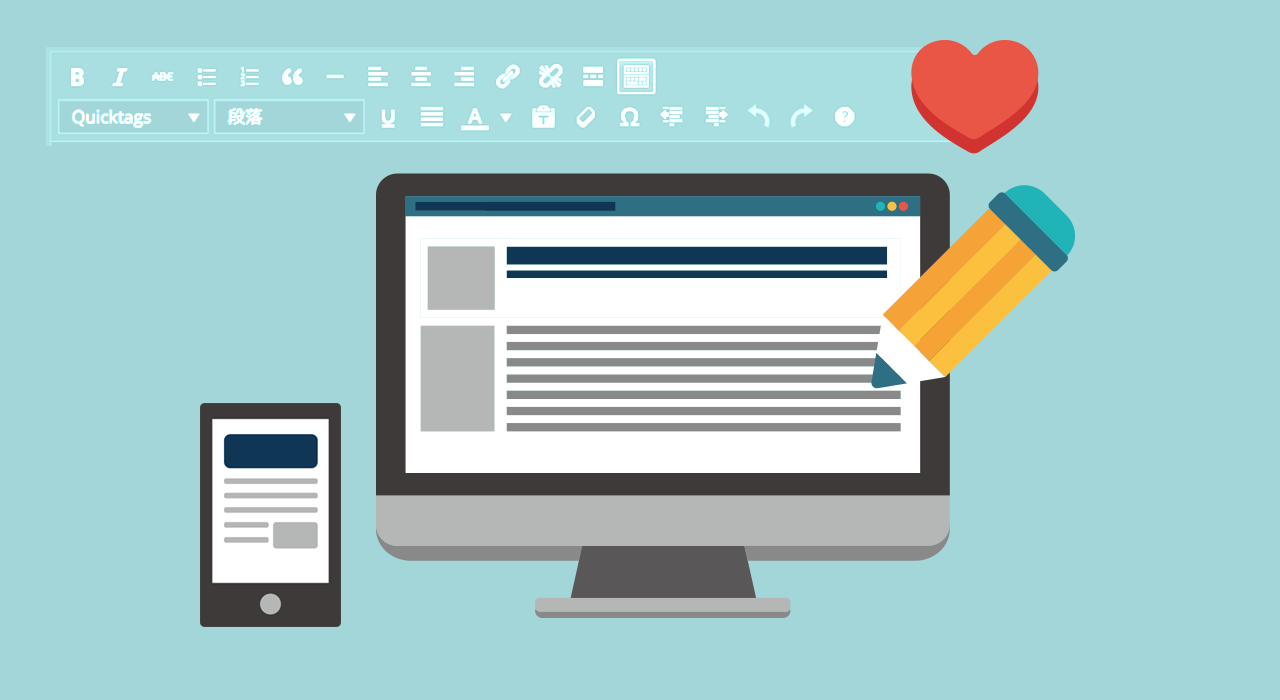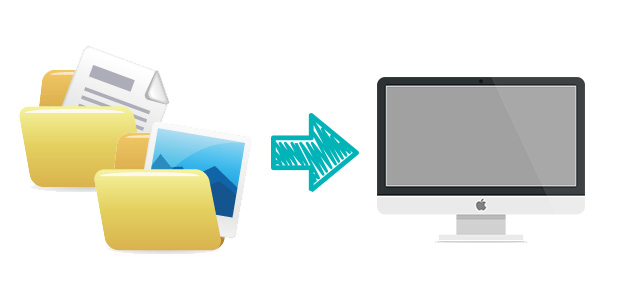Webサイトのアクセス解析ツールにGoogle Analyticsを使用している場合、そのデータを他のユーザーにも見てもらうことができる「共有設定」が可能ということをご存知ですか?
そもそもアクセス解析ツールというのは、「このツールを導入すればアクセスが勝手に増える」というものではなく、Webサイトの通知表みたいなものでして、集まったデータを解析して、そのWebサイトの成果を向上させるための仮説をたてるのに役立てるツールなのです。
ただ、多くの店舗経営者さんは「Google Analyticsの見方がわかりません」というケースがほとんど。
それもそのはずで、例えば、一般の素人が自分自身の健康診断や人間ドッグなどの診察結果表をポンと渡されたところで、数値の見方がわからないのと一緒です。
「あぁこの数値が低いから◯◯が悪いんだな」とか
「□□の数値を抑えるためには〜〜しなきゃいけないな」とはならないですよね、普通は。
で、そもそもの見方がわからなければ、わかる人に見てもらったうえでアドバイスをもらったほうがいいよね。と思うわけです。
もしアクセス解析を見てもらえる方がまわりにいるのであれば、設置しているアクセス解析のデータを共有して、診察結果をみてもらいましょう。
身近にいなければ、頑張って勉強しましょう。ということになります。
Googleアナリティクスの共有設定をしよう
アナリティクスにログインして、上部の「アナリティクス設定」をクリック。
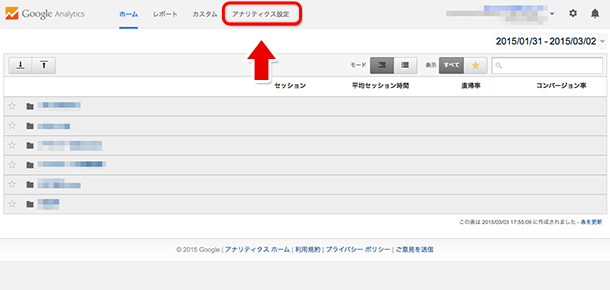
【追記】
「アナリティクス設定」から、左下歯車アイコンの「管理」に変更になりました。
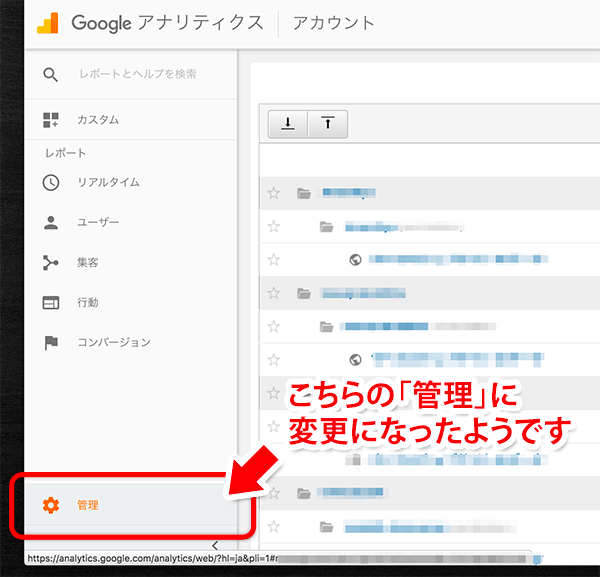
共有したいアカウントを選択します。
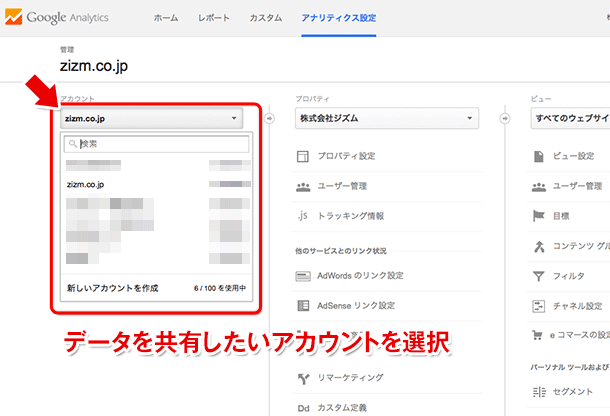
アカウントを選択したら、ユーザー管理をクリック。
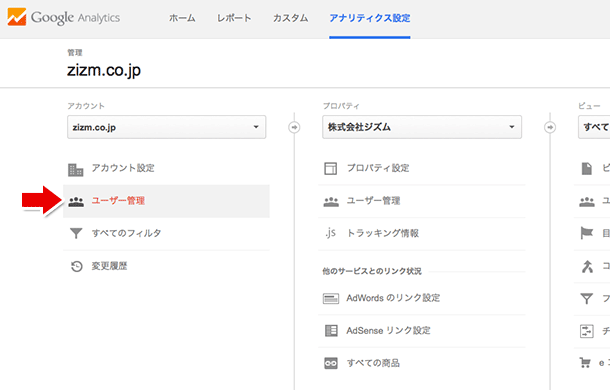
「権限を付与するユーザー」欄に、データを共有したい相手のメールアドレスを入力し「追加」をクリックで設定完了です。
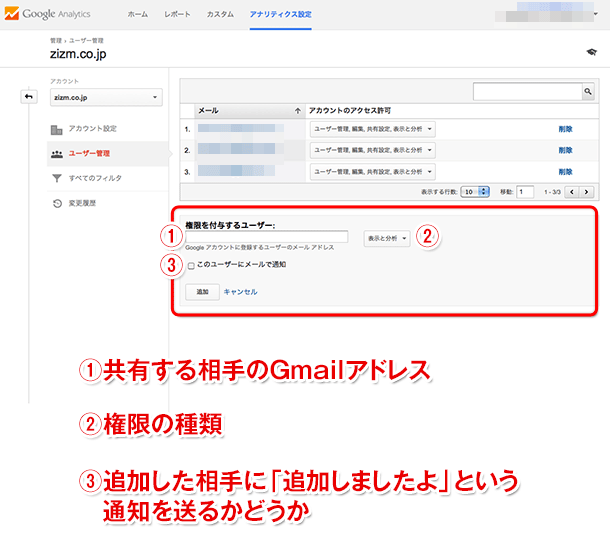
通常、メールアドレス欄には共有したい相手のGmailアドレスを入れます。
「権限の種類」は、共有したい相手によって選ぶことができます。
基本的には「表示と分析」で構わないと思いますが、すべて丸投げしたい相手であれば全ての権限にチェックを入れてしまっていいと思います。
3番の「このユーザーにメールで通知」にチェックを入れると、共有されたという通知が相手に届くので便利です。